设置Mac的WiFi可以通过以下步骤进行:
连接Wi-Fi
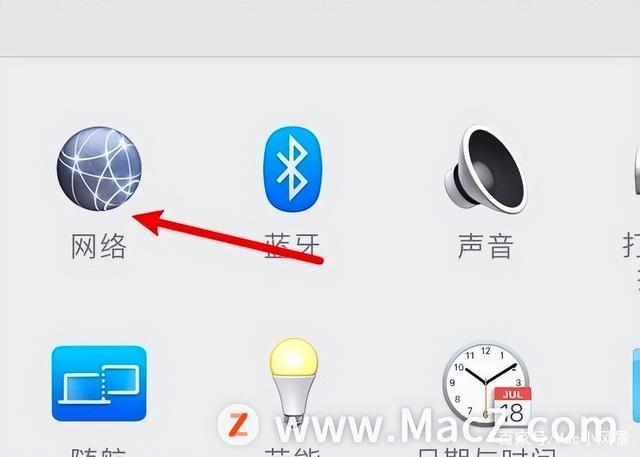
1、点击苹果菜单:在Mac电脑屏幕左上角,点击被咬了一口的苹果图标。
2、打开系统偏好设置:在弹出的菜单中选择“系统偏好设置”。
3、进入网络设置:在系统偏好设置窗口中,找到并点击“网络”图标。
4、选择Wi-Fi:在网络设置界面左侧列表中,选择“Wi-Fi”(如果显示的是“AirPort”,则点击它)。
5、打开Wi-Fi:确保“Wi-Fi”状态为“打开”,如果未打开,点击“打开Wi-Fi”按钮。
6、选择网络:在右侧的网络列表中,选择你要连接的Wi-Fi网络名称(SSID)。
7、输入密码:如果所选网络受密码保护,系统将提示你输入密码,输入正确的密码后,点击“加入”或按回车键。
8、等待连接:等待几秒钟,让Mac连接到Wi-Fi网络,连接成功后,你会在屏幕顶部的Wi-Fi图标上看到信号强度指示。
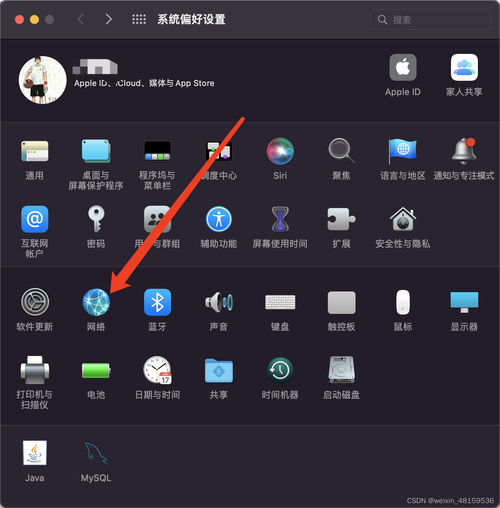
创建Wi-Fi热点(共享网络)
如果你希望Mac成为无线热点,以便其他设备通过它连接互联网,可以按照以下步骤操作:
1、打开系统偏好设置:同样地,点击苹果菜单,然后选择“系统偏好设置”。
2、选择共享:在系统偏好设置中找到并点击“共享”图标。
3、勾选Wi-Fi:在共享设置中,勾选“Wi-Fi”复选框。
4、配置Wi-Fi热点:点击“Wi-Fi选项”按钮,设置网络名称(SSID)、频道、安全性和密码等参数,完成后点击“好”保存设置。
5、启用互联网共享:在共享设置中,勾选“互联网共享”复选框,这将允许你的Mac通过Wi-Fi共享其互联网连接。
6、完成设置:你的Mac已经变成了一个无线热点,其他设备可以搜索到你设置的网络名称并输入密码进行连接。

就是在Mac上设置WiFi的详细步骤,包括连接现有Wi-Fi网络和创建Wi-Fi热点(共享网络),希望这些信息对你有所帮助!









评论列表 (0)